
磨刀不误砍柴工
前两天,一位朋友向我抱怨,说公司工作很多,经常需要加班,都没有时间好好把妹和撩汉了。
我听后就问他,是什么工作?
他告诉我是一份策划的工作,经常性的整一些PPT方案,然后就开始不停的bibi,说现在的客户真是挑剔,光一个好的创意还不行,还得整一个漂亮大气的PPT。有时候想一个方案只需要一天,但展现这个方案的PPT就要制作一个星期。
是的,现在PPT已经成为我们工作中必不可少的工具,但很多人在制作PPT上依然效率低下,所以加班加点就成了工作的日常。
今天,我们来聊一聊如何提高PPT的制作效率
01
去除PPT的默认版式
新建的PPT总是存在着默认的版式,这些版式的条条框框影响了我们对于PPT的制作和创意,所以我们要去除默认的版式。
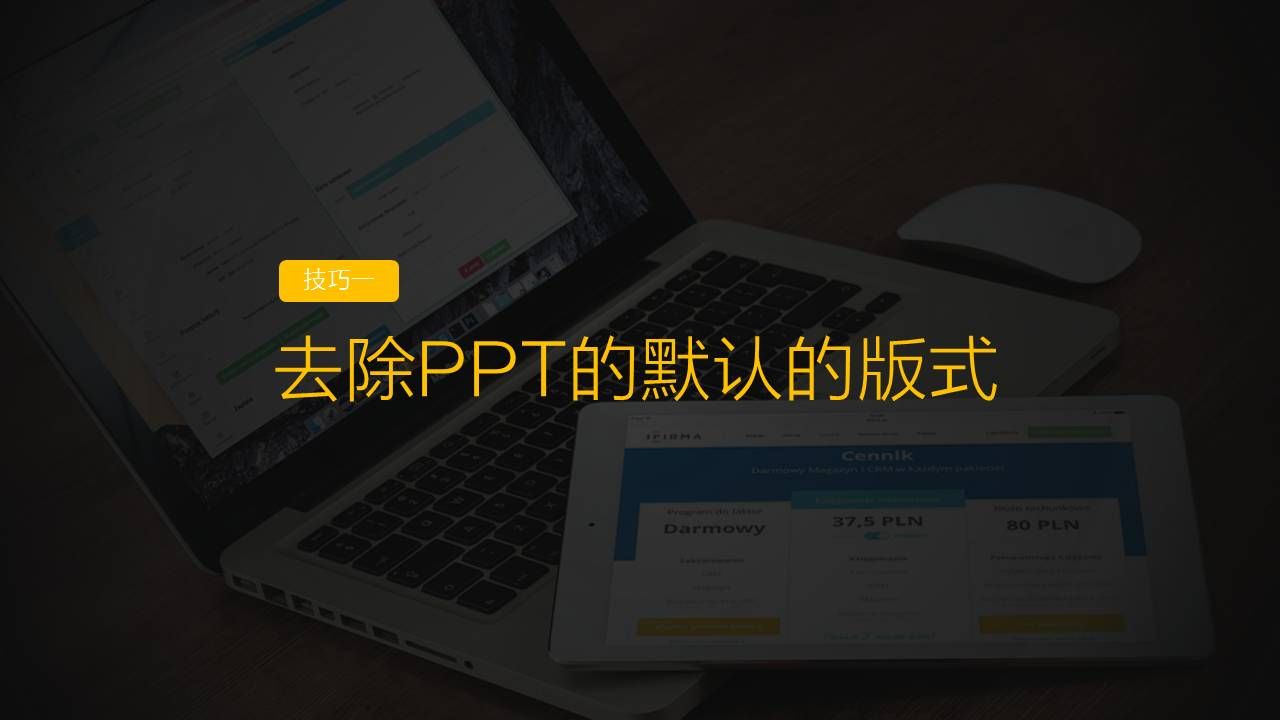
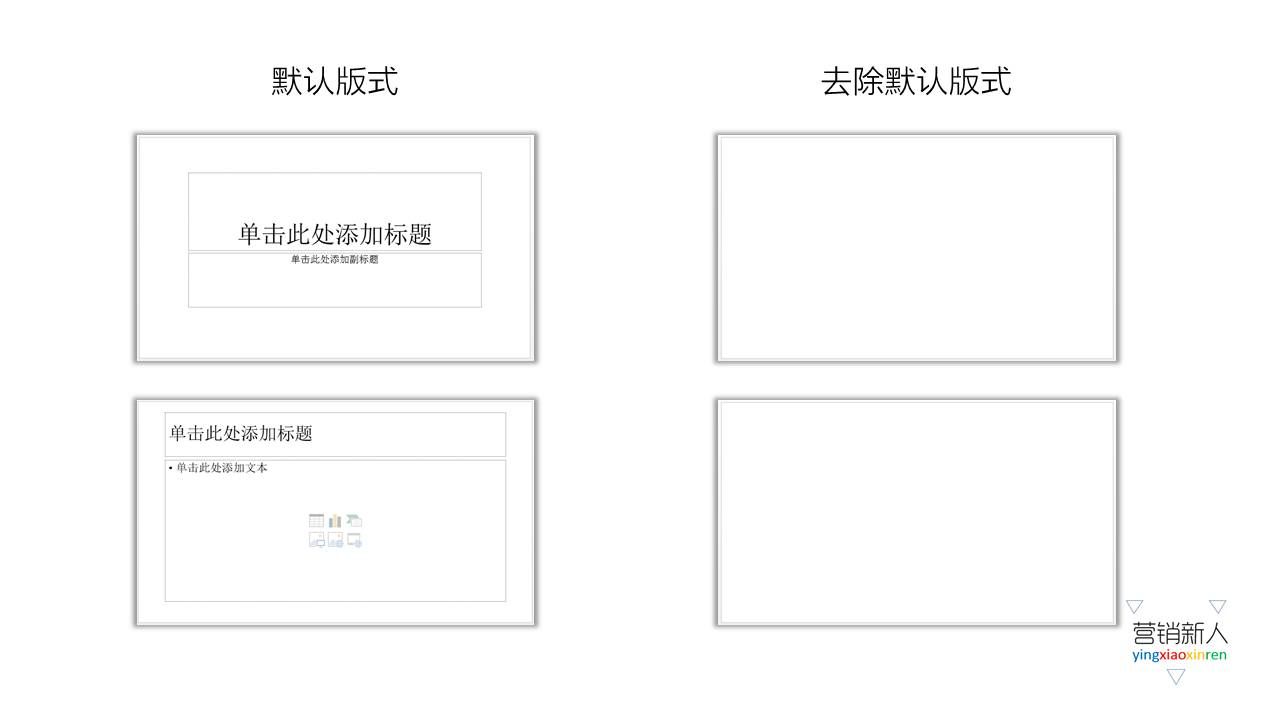
选中幻灯片,点击开始》版式》空白,就可以轻松去除。
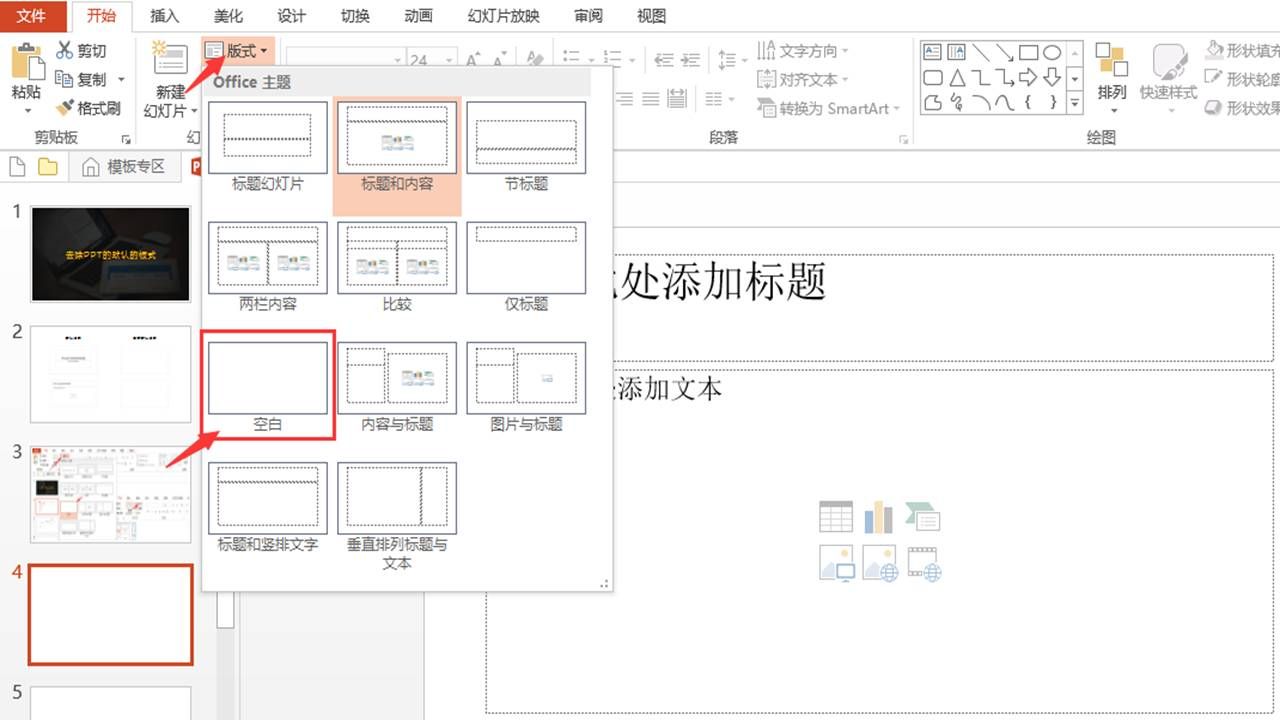
02
添加幻灯片母版
去除版式之后,我们可以添加幻灯片母版,在母版中,我们不仅可以设置PPT的版式,还可以批量的添加logo和统一幻灯片字体。
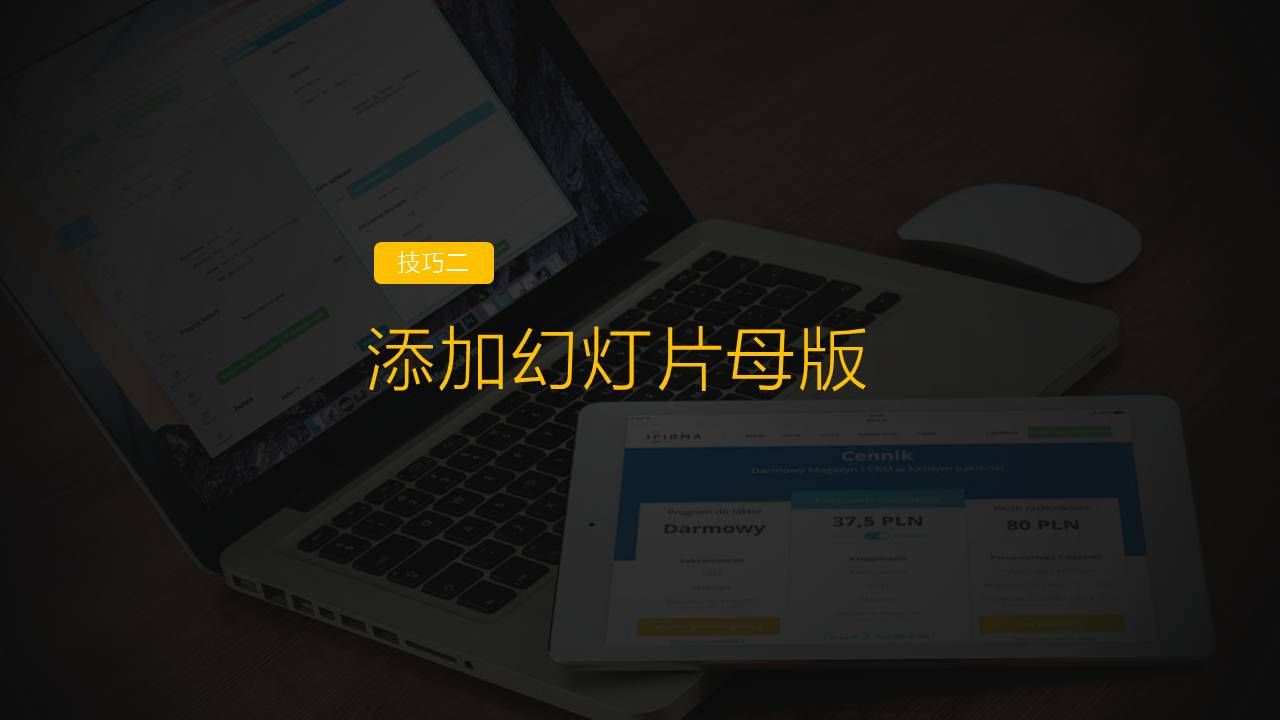


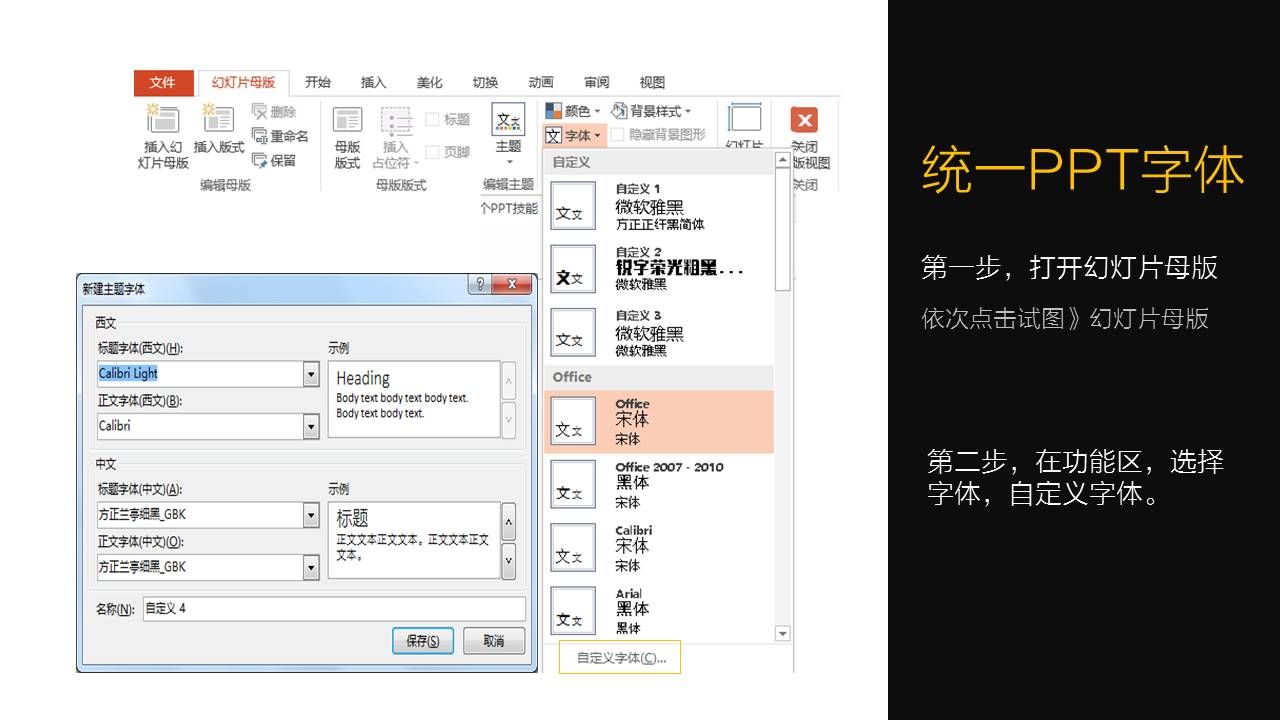
03
增加撤销步数
为什么要增加撤销步数呢,因为PPT默认的撤销步数只有20步,而20步肯定是不够的,所以我们可以增加撤销步数。这样,当我们发现PPT制作的不对时,可以通过ctrl+z进行撤销。
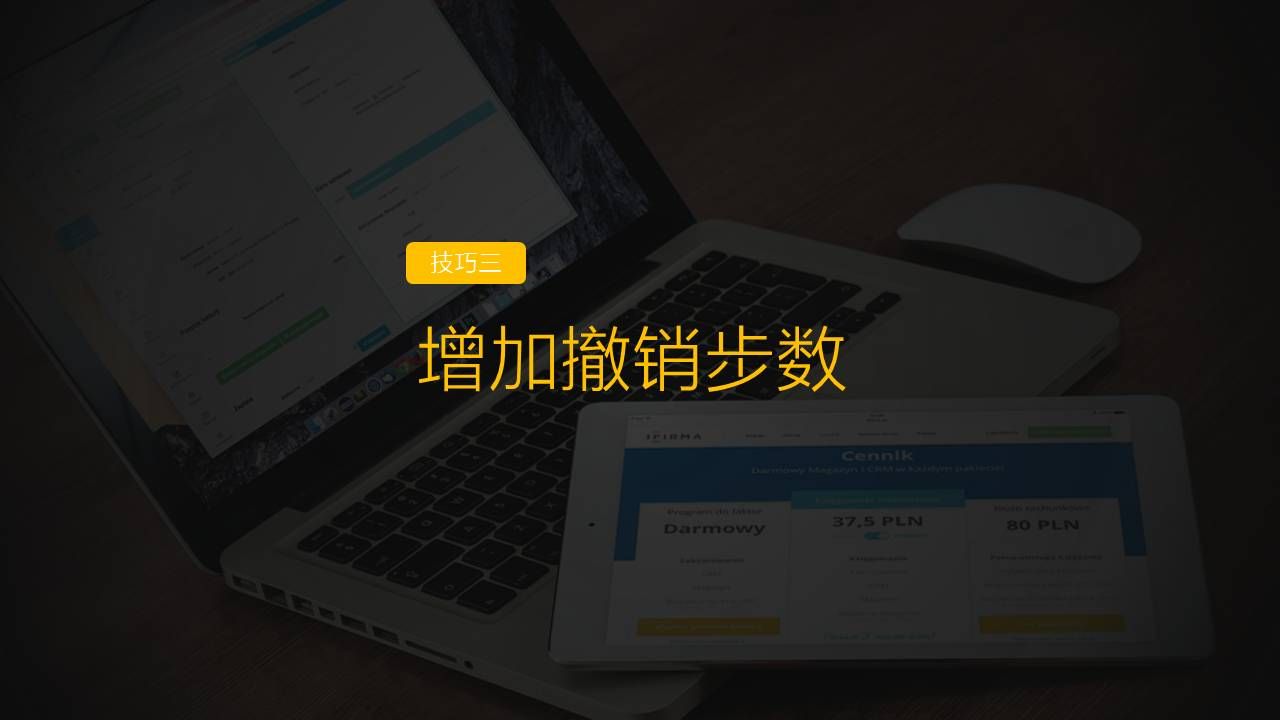

04
掌握基本的快捷键
别告诉我你会的快捷键只有Ctrl+C,除了,Ctrl+C和Ctrl+V之外,我们还需要记住Ctrl+S、Ctrl+Z、Ctrl+A、Ctrl+G、Ctrl+L、Ctrl+R、Ctrl+E等快捷键、

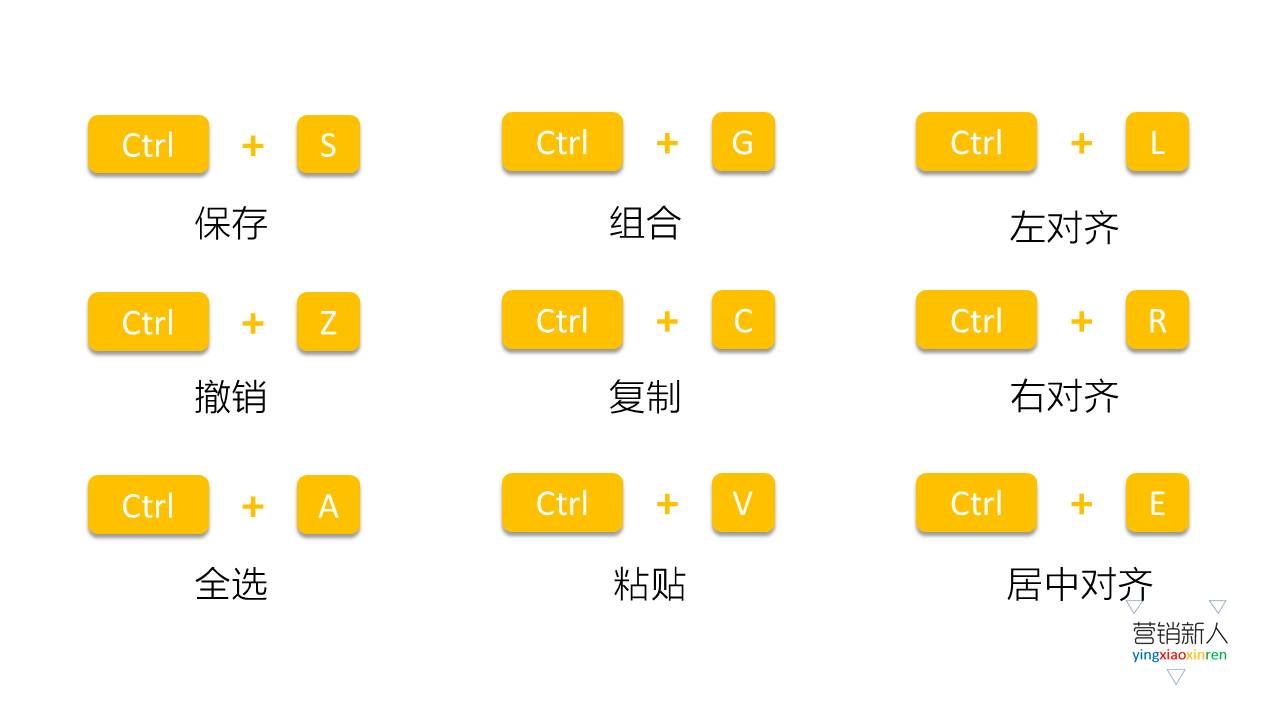
05
找回丢失的文件
PPT未保存或者闪退了该怎么办?
有没有办法可以找回?
如果你不知道这个技能,那你是不是要花费大量的时间进行重做。
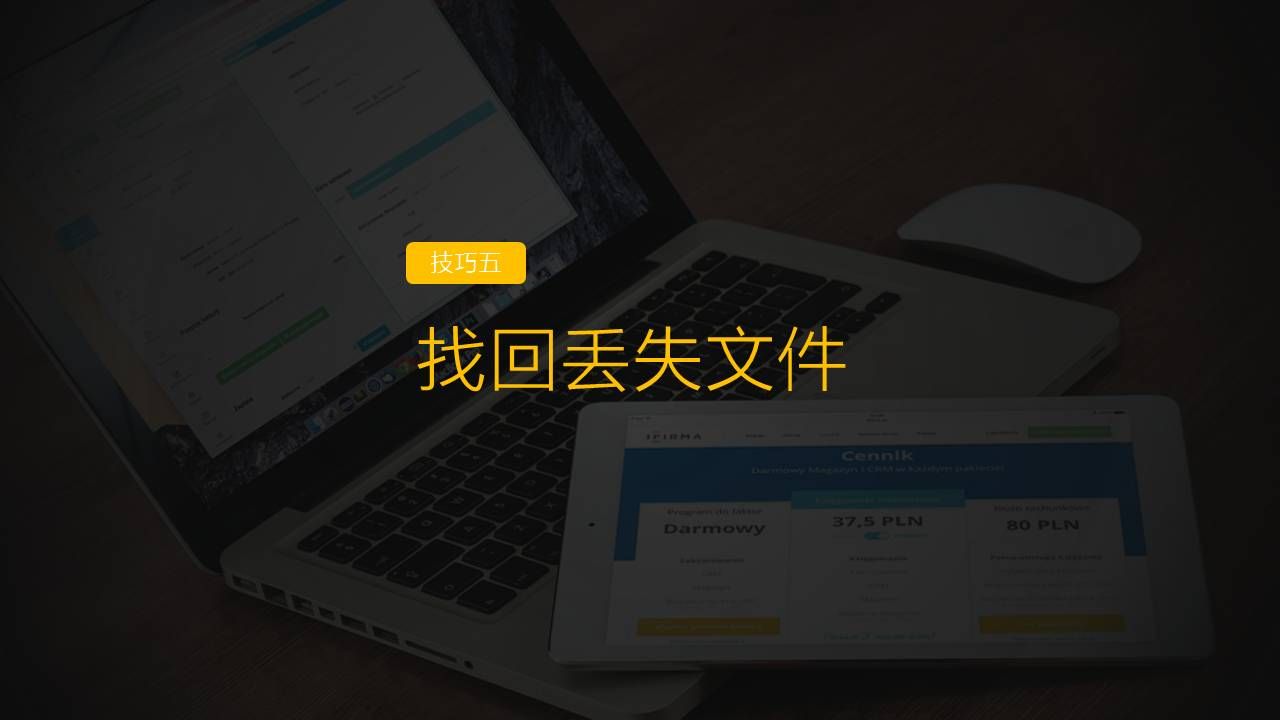
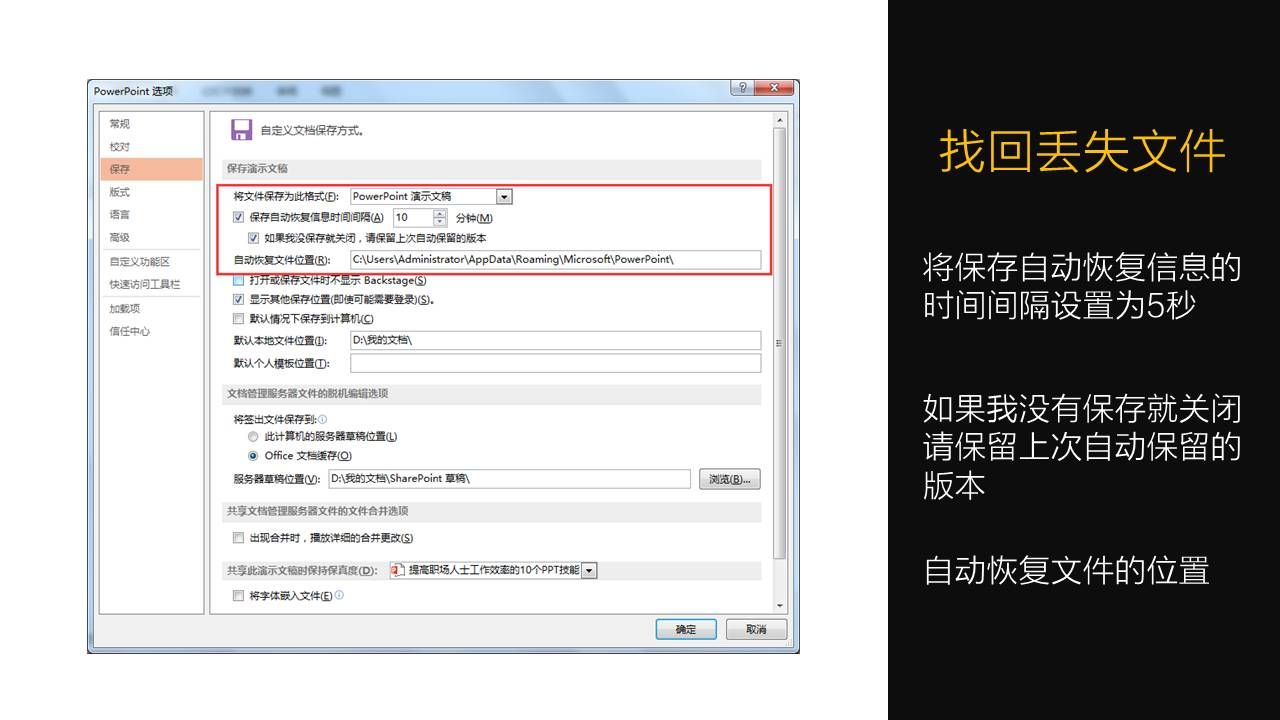

06
学会两把刷子
两把刷子分别指的是格式刷和动画刷
我们单击这两把刷子时,只能刷一次。
当我们双击时,就可以刷无数次。
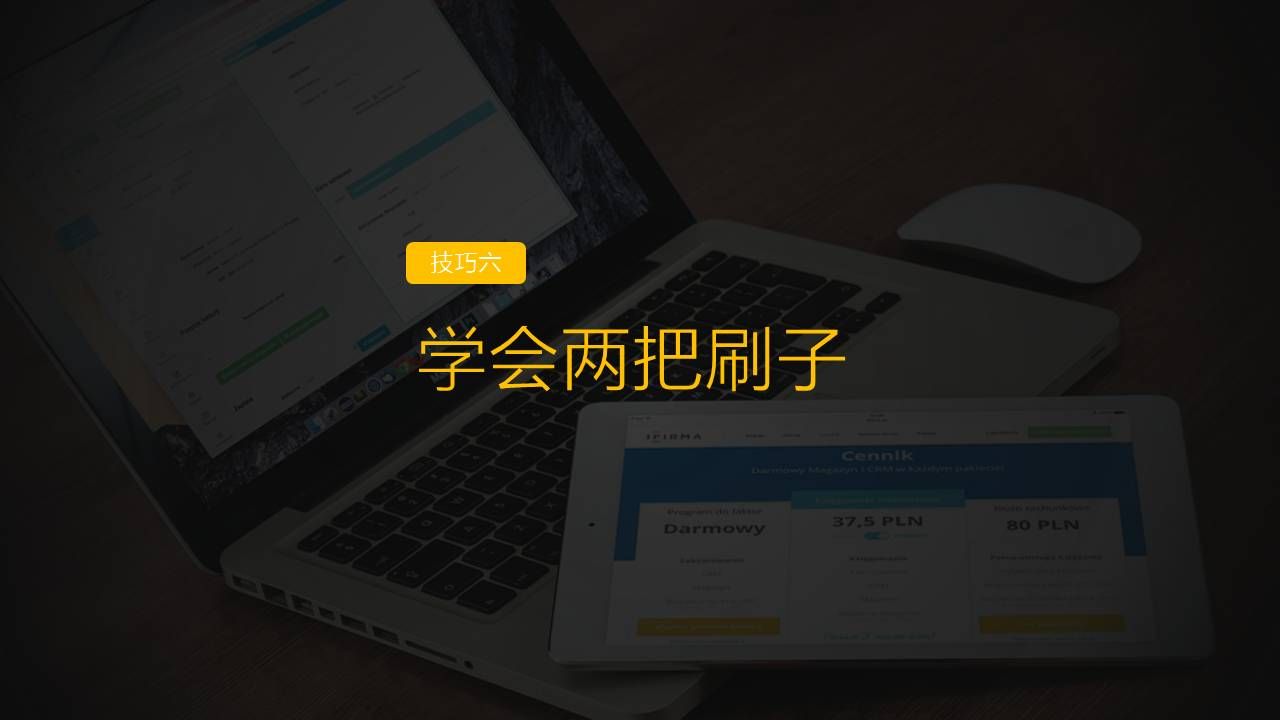



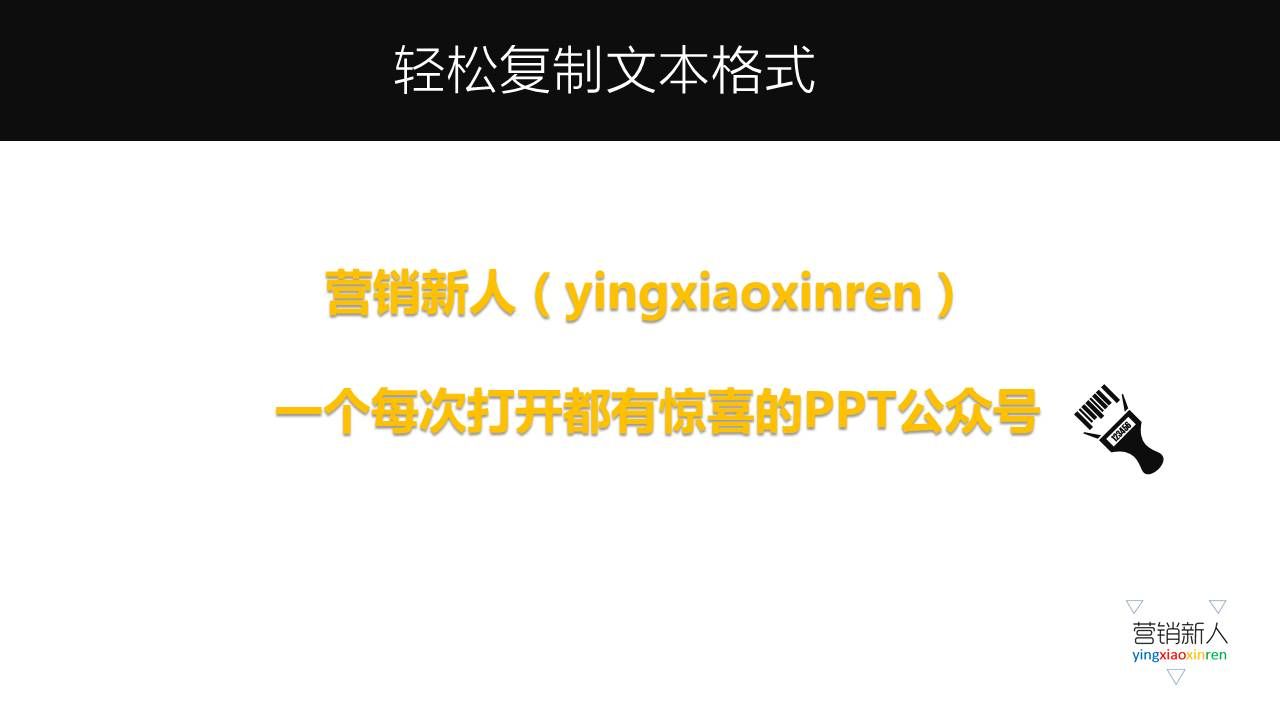
07
对齐多个对象
在office2013,选中多个对象时,会自动跳出对齐按钮。
如果不是office2013版本,可以在在排列》对齐中找到对齐按钮。
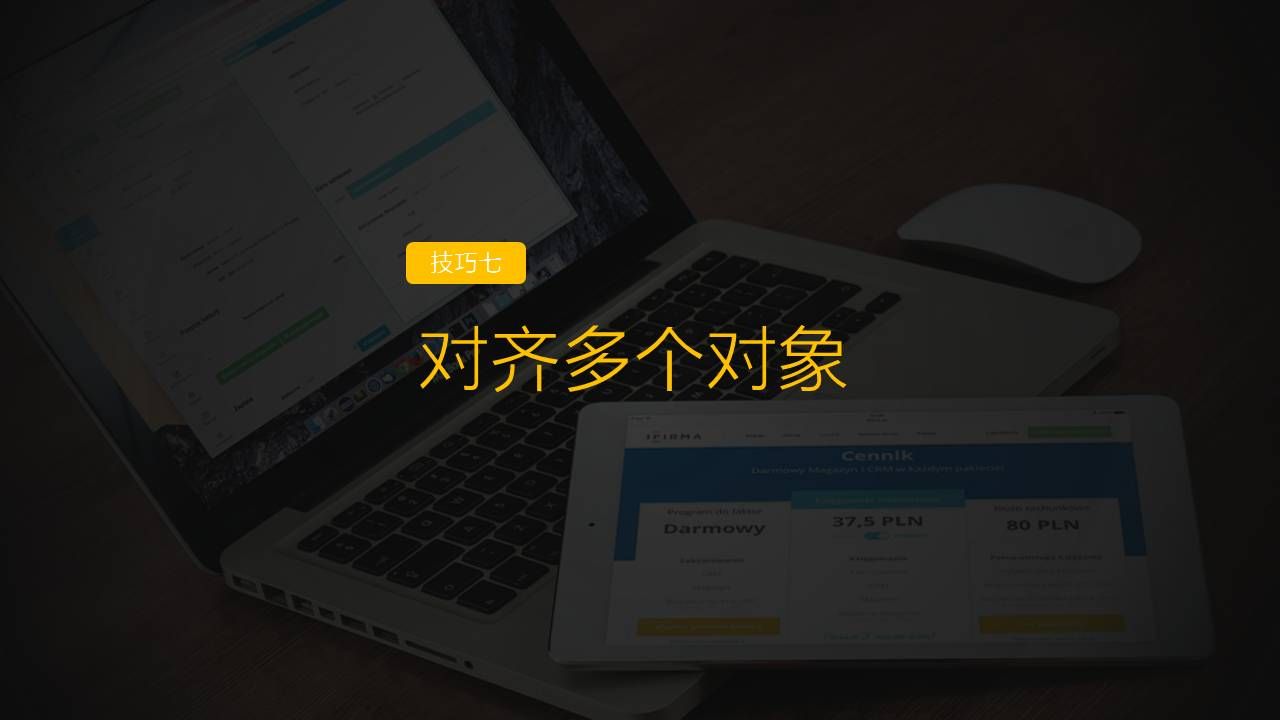
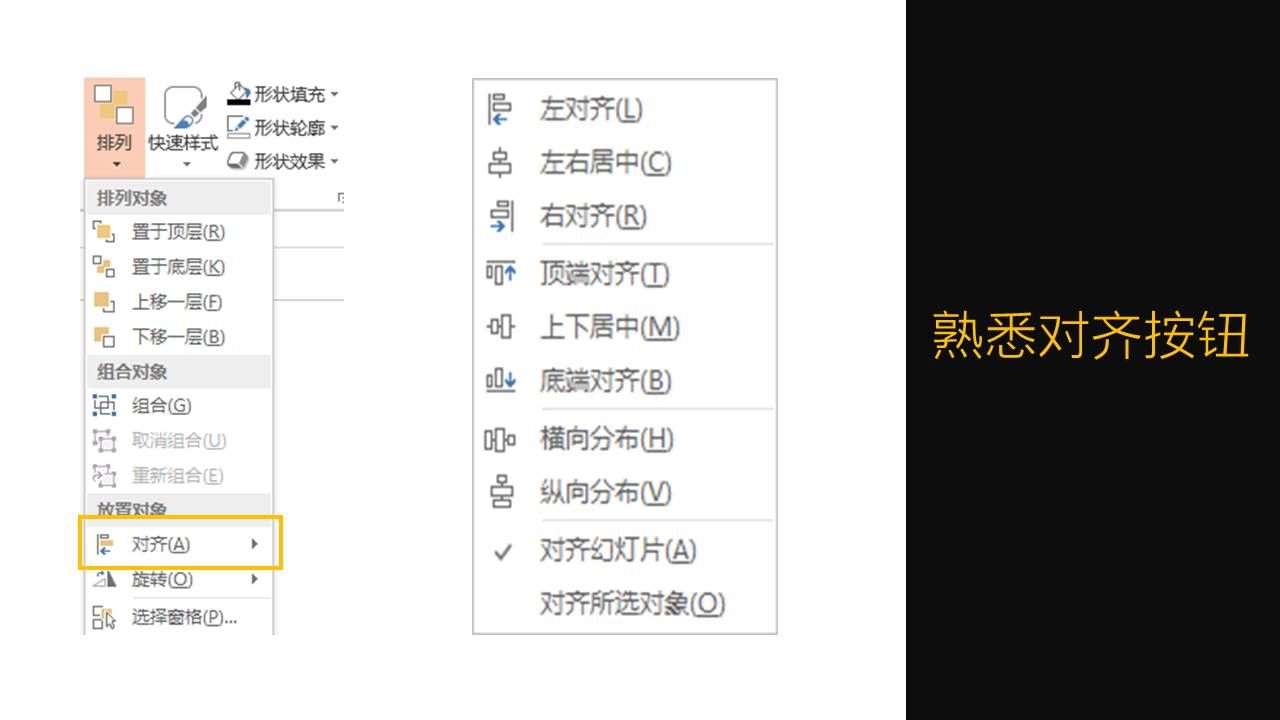
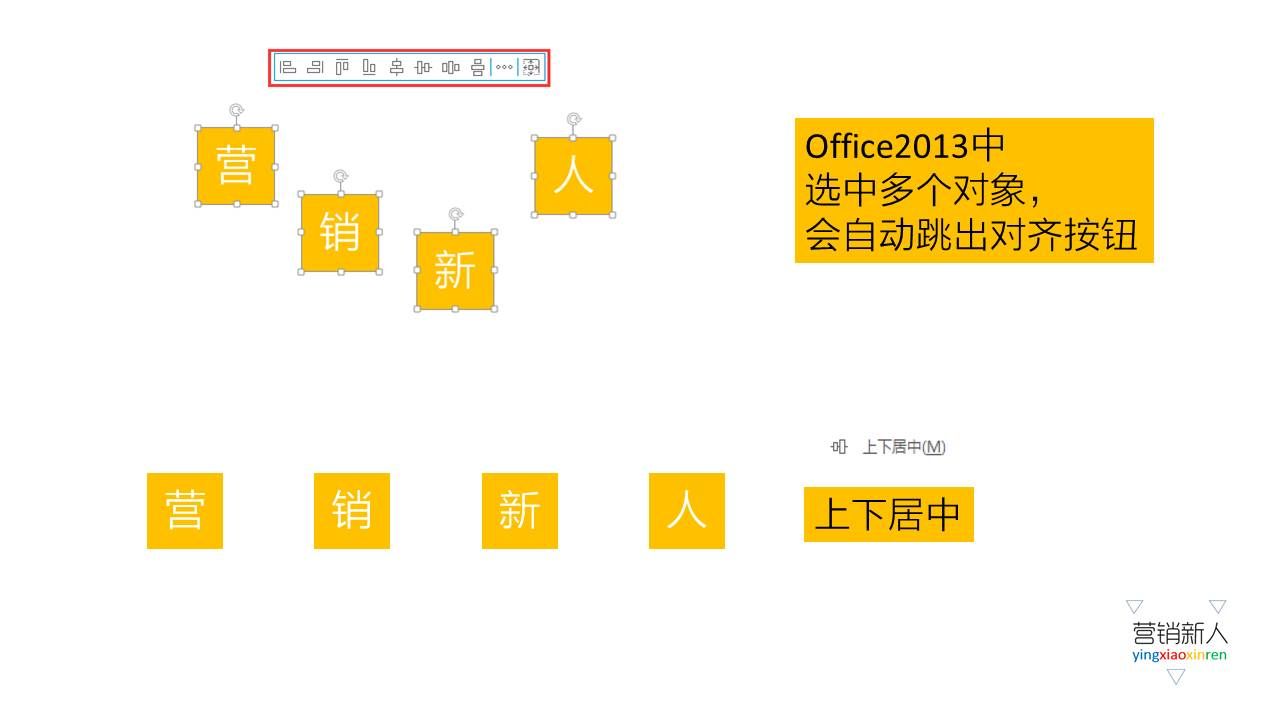
08
快速配色
我们通过取色器可以实现快速配色
当我们看到一张好看的图片时,我们可以通过取色器提取这张图片的主要颜色。
通过这个方法,我们可以模仿一些大气PPT的配色方案。



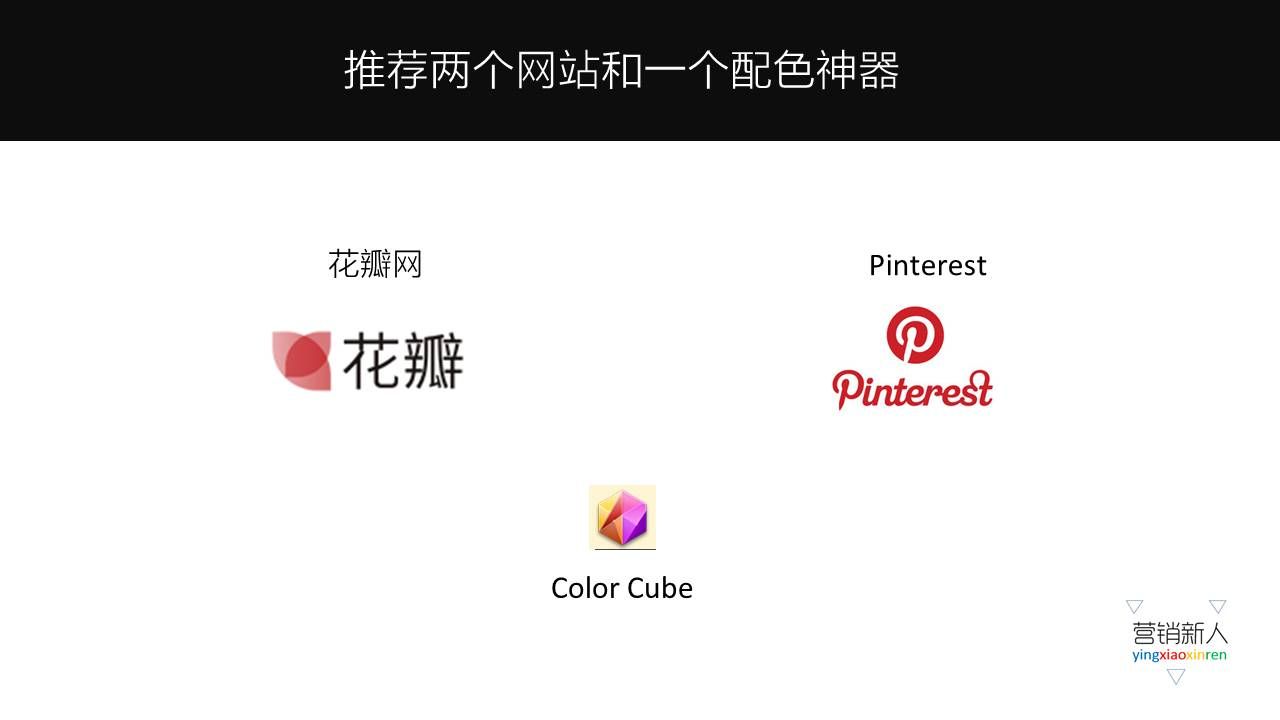
09
选择窗格
我们都知道PS具有图层,但是你知道PPT的图层吗?
我们可以通过“选择窗格”,调出PPT的图层。
PPT中的每一个对象元素对应一个图层
通过“选择窗格”,我们就可以轻松选中一些被其它元素遮住的对象
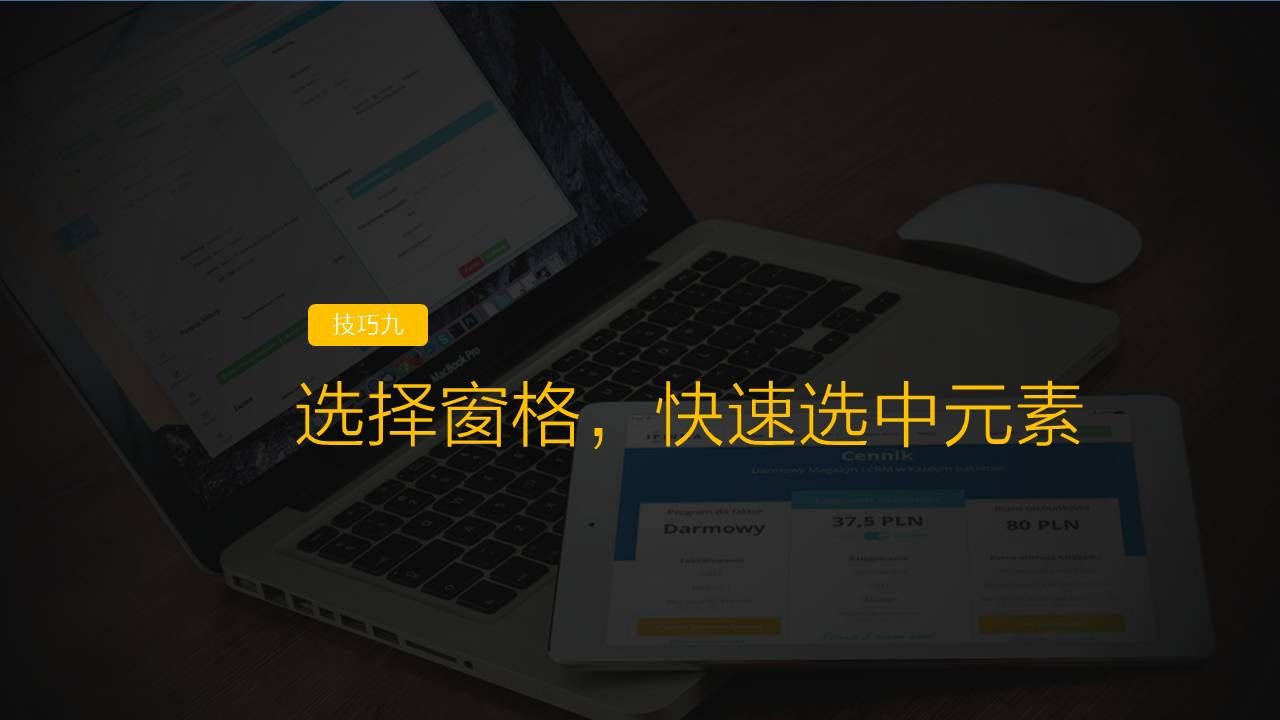

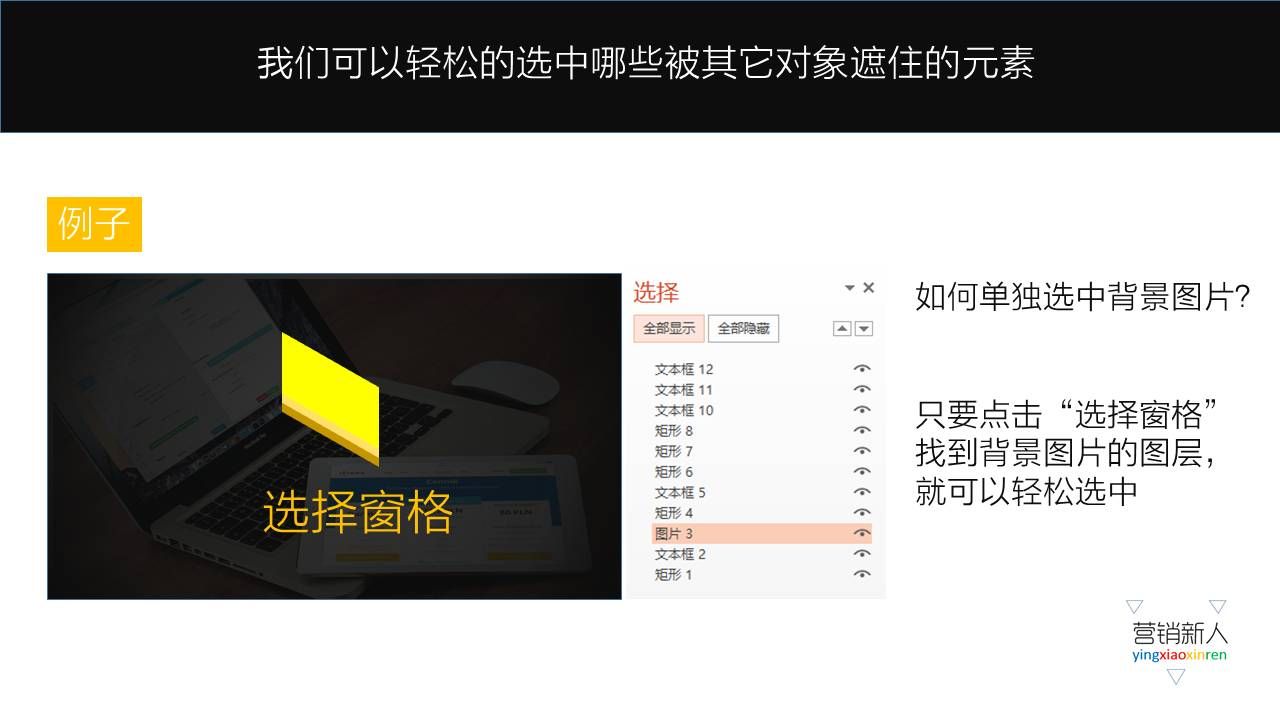
今天的内容就是酱紫了。
在后台回复“我要提高效率”获取教程的PPT源文件。







